Correggi Windows 10 che non riconosce iPhone
Quando provi a connettere il tuo iPhone a un computer per il trasferimento o la gestione dei dati, il tuo PC non riesce a riconoscerlo? (When you try to connect your iPhone with a computer for transferring or managing data, does your PC fail to recognize it?)Se Sì(Yes) , non sarai in grado di visualizzare le tue foto o accedere ai file tramite iTunes. Se riscontri un problema con Windows 10 che non riconosce iPhone, leggi la nostra guida perfetta per riparare iPhone non rilevato nel PC Windows 10 .

Come risolvere Windows 10(Fix Windows 10) che non riconosce iPhone
Un messaggio di errore 0xE(Error Message 0xE) verrà visualizzato quando il tuo sistema non riconosce un dispositivo iOS. Fare clic qui(Click here ) per leggere informazioni sulla visualizzazione di dispositivi iOS collegati su un computer.
Metodi di risoluzione dei problemi di base
Puoi provare a ricollegare il tuo dispositivo dopo aver eseguito questi controlli di base:
- Assicurati che il tuo iPhone non sia bloccato. Sbloccalo e apri la schermata Home .
- Aggiorna il tuo PC Windows(Windows PC) o Mac e l' app iTunes(iTunes app) all'ultima versione.
- Accendere il dispositivo al termine del processo di aggiornamento.
- Assicurati(Make) che solo questo dispositivo iOS sia collegato al PC. Rimuovere altri cavi USB e dispositivi dal computer.
- Collega il dispositivo a ogni porta USB del computer per escludere porte USB difettose .
- Utilizzare un cavo USB(USB) nuovo di zecca , se necessario, per creare una corretta connessione tra i due.
- Riavvia il sistema e il dispositivo iOS(iOS device) .
- Prova a collegare il tuo iPhone/iPad/iPod a un altro sistema.
La procedura da seguire dipenderà dalla fonte di installazione di iTunes:
- iTunes installato su PC da Microsoft Store .
- iTunes installato su PC da App Store .
Discutiamo prima di alcune soluzioni comuni da implementare per risolvere i problemi di iPhone non rilevati nel problema di Windows 10 .
Metodo 1: fidati del computer su iPhone(Method 1: Trust Computer on iPhone)
Per motivi di sicurezza e privacy, iOS non consente alla funzione di accedere al tuo iPhone/iPad/iPod fino a quando il sistema non si fida del dispositivo.
1. Scollega(Disconnect) il tuo dispositivo iOS dal sistema e ricollegalo(connect) dopo un minuto.
2. Sullo schermo apparirà un messaggio che indica Trust This Computer? Qui, tocca Trust , come evidenziato di seguito.

3. Avvia iTunes . Ora troverai il dispositivo iOS collegato al tuo sistema.
Metodo 2: riavvia il computer
(Method 2: Reboot your Computer
)
Qualsiasi problema relativo al sistema potrebbe impedire la connessione dei dispositivi esterni al sistema. Questo problema può essere risolto quando si riavvia il sistema come indicato di seguito:
1. Vai al menu Start(Start menu ) e fai clic sull'icona di alimentazione .(Power)
2. Fare clic su Riavvia(Restart) , come mostrato, e attendere il completamento del processo.
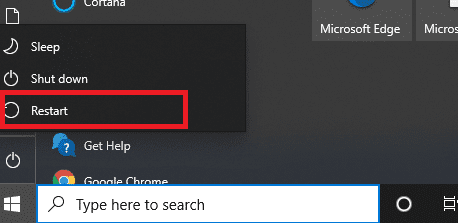
Leggi anche: (Also Read:) Correggi il telefono Android non riconosciuto su Windows 10(Fix Android Phone Not Recognized On Windows 10)
Metodo 3: reinstalla iTunes
(Method 3: Reinstall iTunes
)
Per correggere l'iPhone non rilevato nel problema di Windows 10 , considera la disinstallazione di iTunes e l'installazione di nuovo. Ecco come farlo:
1. Digita App(Apps ) nella barra di ricerca di Windows(Windows search ) e apri App e funzionalità.(Apps & features.)

2. Digita e cerca iTunes nella casella Cerca in questo elenco(Search this list ) , evidenziata di seguito.

3. Seleziona iTunes e tocca Disinstalla.(Uninstall.)

4. Riavviare il sistema come indicato nel Metodo 2(Method 2) .
5. Scarica e installa l' ultima versione di iTunes.(latest version of iTunes.)
Avvia iTunes per confermare che il problema con l'iPhone non rilevato in Windows 10 è stato risolto.
Leggi anche: (Also Read:) 5 modi per trasferire musica da iTunes ad Android(5 Ways To Transfer Music From iTunes To Android)
Metodo 4: (Method 4: )Install usbaapl/64.inf file (per ((For) iTunes installato dall'App Store)(iTunes installed from App Store))
1. Collega il tuo dispositivo iOS sbloccato al sistema del computer.
2. Controlla se iTunes si apre o meno. In tal caso, esci e segui i passaggi successivi.
3. Premere contemporaneamente i tasti Windows + R per aprire la finestra di dialogo Esegui .(Run)
4. Digitare il seguente comando come illustrato nell'immagine data e fare clic su OK:
%ProgramFiles%\Common Files\Apple\Mobile Device Support\Drivers

5. Fare clic con il pulsante destro del mouse sul file usbaapl64.inf o usbaapl.inf nella finestra Driver(Drivers) e selezionare Installa(Install) .
Nota:(Note:) più file possono essere denominati usbaapl64 e usbaapl nella finestra Driver(Drivers) . Assicurati di installare il file con estensione .inf .

6. Rimuovere(Remove) la connessione tra iPhone/iPad/iPad e riavviare il sistema.
7. Infine, avvia iTunes e trasferisci i dati desiderati.
Leggi i metodi elencati di seguito per correggere Windows 10 che non riconosce iPhone per iTunes installato da Microsoft Store .
Metodo 5: reinstallare il driver Apple e aggiornare Windows(Method 5: Reinstall Apple Driver and Update Windows )
I passaggi indicati ti aiuteranno a reinstallare il driver USB di un dispositivo iOS quando iTunes è stato scaricato e installato da Microsoft Store:
1. Scollegare(Disconnect) l'iPhone/iPad/iPod dal sistema.
2. Sbloccalo e apri la schermata Home .
3. Collega il dispositivo iOS(Connect the iOS device) al computer e controlla se iTunes si apre. Se sì, esci.
4. Ora, digita e cerca Gestione dispositivi(Device Manager) nella ricerca di Windows(Windows search) . Aprilo da qui, come mostrato.

5. Fare doppio clic su Dispositivi portatili(Portable Devices ) per espanderlo.
6. Fare clic con il pulsante destro del mouse sul dispositivo iOS(iOS device) e fare clic su Aggiorna driver(Update driver) , come mostrato di seguito.

7. Ora tocca Cerca automaticamente i driver.(Search automatically for drivers.)

8. Attendere il completamento del processo di installazione del software.
9. Vai su Impostazioni(Settings) e fai clic su Aggiornamento e sicurezza(Update & Security) , come illustrato.

10. Fare clic su Verifica aggiornamenti(Check for Updates) per consentire a Windows di cercare gli aggiornamenti pertinenti.
Nota:(Note:) prima di avviare Windows Update , assicurarsi che non siano stati scaricati o installati altri aggiornamenti sul sistema.

11. Infine, avvia iTunes . Scoprirai che il tuo dispositivo iOS è riconosciuto dal sistema.
(Method 6: Update Device Drivers)Metodo 6: aggiorna manualmente i driver di dispositivo
1. Avviare il Pannello(Control Panel ) di controllo cercandolo come mostrato.

2. Ora seleziona Dispositivi e stampanti.(Devices and Printers.)
3. Fare clic con il pulsante destro del mouse sul dispositivo iOS(iOS device ) e selezionare Proprietà(Properties) , come mostrato.

4. Passare alla scheda Hardware nella finestra Proprietà e fare clic su (Properties)Proprietà.(Properties.)
5. Nella scheda Generale , fare clic su (General )Modifica impostazioni.(Change settings.)
6. Ora vai alla scheda Driver e tocca Aggiorna driver(Update Driver) , come illustrato.

7. Selezionare Cerca il software del driver nel mio computer e toccare Sfoglia...(Browse my computer for driver software and tap on Browse…)
8. Copia e incolla il seguente percorso nell'opzione Sfoglia :(Browse)
C:\Program Files\Common Files\Apple\Mobile Device Support\Drivers
9. Selezionare Avanti(Next ) e, infine, toccare Chiudi(Close ) per uscire dalla finestra.
Windows 10 che non riconosce iPhone o iPad o iPod dovrebbe essere risolto a questo punto.
Leggi anche: (Also Read:) Correzione del dispositivo USB non riconosciuto da Windows 10(Fix USB device not recognized by Windows 10)
Metodo 7: assicurati che i servizi Apple siano in esecuzione
(Method 7: Ensure Apple Services are Running
)
I seguenti passaggi abiliteranno i servizi (Services)Apple dal menu di avvio(Start-up) e potrebbero aiutare a risolvere il suddetto problema:
1. Avviare la finestra di dialogo Esegui(Run dialog box) premendo contemporaneamente Windows + R keys
2. Digita services.msc e tocca OK, come mostrato di seguito.

3. Nella finestra Servizi,(Services Window, ) fare clic con il pulsante destro del mouse su Servizi elencati di seguito per aprire la finestra Proprietà(Properties) e assicurarsi che:
- Lo stato del servizio Apple Mobile Device(Apple Mobile Device Service) , del servizio Bonjour e (Bonjour Service)del servizio(Service status) iPod viene visualizzato In esecuzione(Running) .
- (Apple Mobile Device Service)Il tipo di avvio di (Startup type)Apple Mobile Device Service , Bonjour Service e iPod è Automatico.(Automatic.)
4. In caso contrario, apportare le modifiche richieste e fare clic su Apply > OK.

Metodo 8: contatta il supporto Apple
Se il problema persiste, prova a contattare il supporto Apple(Apple Support) .
Consigliato:(Recommended:)
- Come correggere i commenti di YouTube che non si caricano?(How to fix YouTube Comments not loading?)
- Fix Impossibile leggere il file iTunes Library.itl(Fix The file iTunes Library.itl cannot be read)
- Come risolvere Windows 10 che funziona lentamente dopo l'aggiornamento?(How to fix Windows 10 running slow after Update?)
- 14 modi per abbassare il ping e migliorare il gioco online(14 ways to lower your ping and improve online gaming)
Ci auguriamo che questa guida sia stata utile e che tu sia stato in grado di risolvere Windows 10 non riconoscendo il problema dell'iPhone. (fix Windows 10 not recognizing iPhone issue.)Facci sapere come questo articolo ti ha aiutato. Se hai domande/commenti su questo articolo, sentiti libero di lasciarli nella sezione commenti.
Related posts
Come Fix Windows 10 Mic Issue non funziona?
Come Fix Windows 10 in esecuzione lento dopo l'aggiornamento
Come Fix Windows 10 Turns ON da solo
Fix Windows 10 non usando full ram
Fix Windows 10 Start Menu Issues
Correggi Windows 10 Nessun dispositivo audio installato
Fix Microsoft Compatibility Telemetry High Disk Usage in Windows 10
Fix Spotify Non si apre su Windows 10
Fix Keyboard Non digitando il problema Windows 10
Risolto il problema con la modalità di sospensione di Windows 10 non funzionante
Fix Cursor Blinking Issue su Windows 10
Fix Calculator Non funziona in Windows 10
Come Fix BOOTMGR manca in Windows 10
Fix Computer Sound Too Low su Windows 10
Fix Class Non Registered error in Windows 10
Fix Unable a Install DirectX su Windows 10
Fix CD/DVD drive non rilevato dopo l'aggiornamento a Windows 10
Come Fix Scaling per Blurry Apps in Windows 10
Fix VCRUNTIME140.dll è mancante da Windows 10
Come Fix Corrupted Registry in Windows 10
